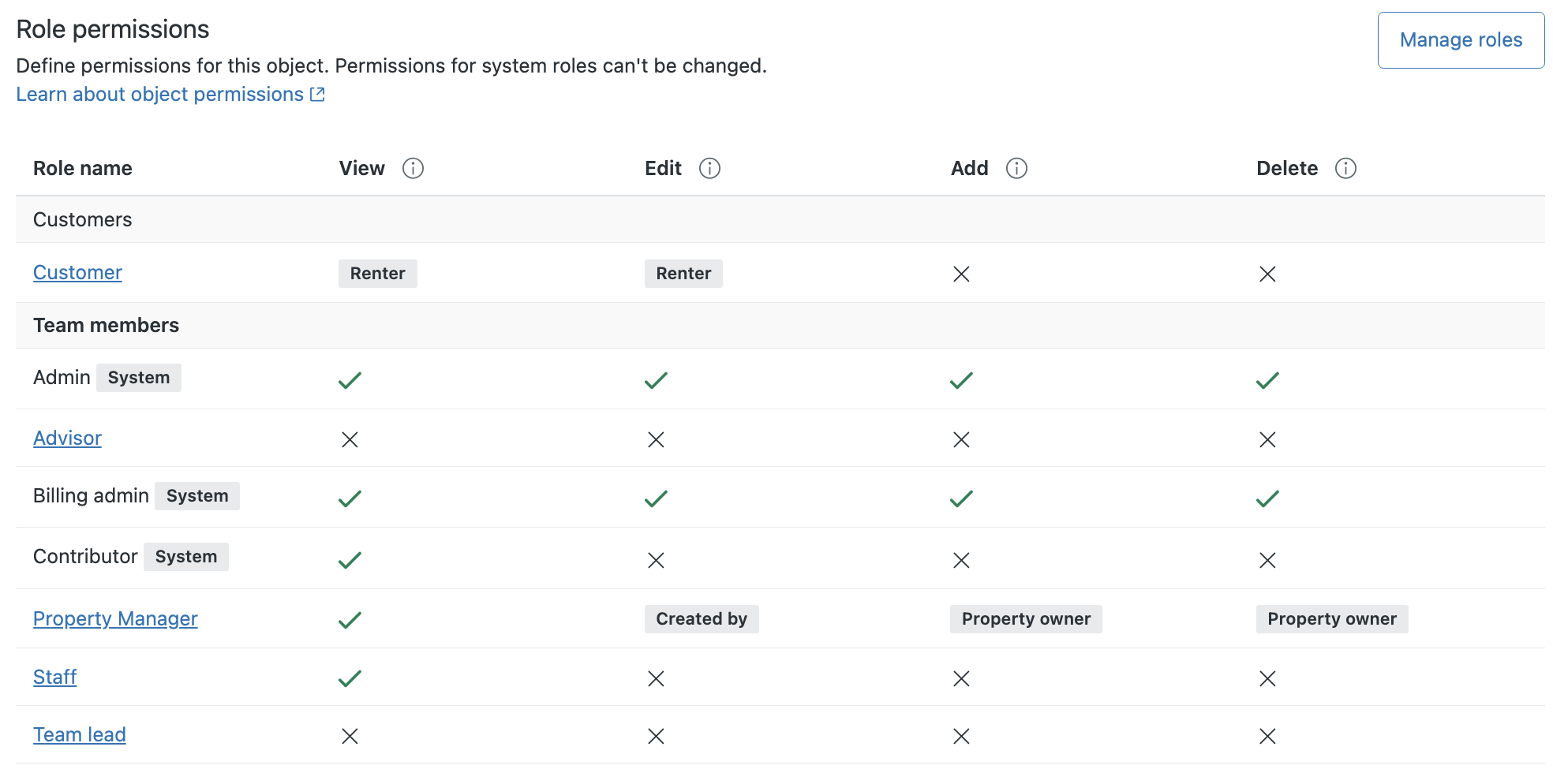사용자 지정 개체를 만들 때에는 상담사와 고객(최종 사용자라고도 함)이 개체 및 해당 레코드에 액세스하는 방법을 이해해야 합니다. Enterprise 플랜에서는 관리 센터의 역할 페이지에서 액세스 권한이 정의됩니다. 다른 모든 플랜에서는 고객을 제외한 각 시스템 역할에 대한 액세스 권한이 미리 정의되어 있습니다.
관련 문서: 액세스 규칙으로 사용자 지정 개체 권한 세분화하기
개체 권한에 대한 정보
- 개체의 레코드를 보고, 만들고, 편집하고, 삭제할 수 있는 역할 기반 권한
- 개체별 액세스 규칙은 역할 기반 권한 외에도 개체의 레코드에 대한 사용자 액세스를 더욱 제한합니다.
- Support의 사용자 지정 개체 레코드 페이지에서 상담사에게 개체 레코드 표시
- 개체 권한은 해당 개체 레코드에 대한 액세스 권한을 결정합니다.
- 개체 권한은 상담사 워크스페이스의 조회 관계 필드에 적용됩니다. 대상 사용자 지정 개체를 볼 수 있는 권한이 없는 상담사에게는 조회 관계 필드가 공백으로 나타납니다.
- 개체 권한은 자리 표시자로 확인되거나 적용되지 않습니다. 이런 식으로 매크로 및 트리거를 관리할 수 있는 권한이 있는 상담사가 우연히 사용자 지정 개체에 대한 정보에 액세스할 수도 있습니다.
- 리포팅에서는 개체 권한이 캡처되지 않습니다.
- 해당 레코드에 민감한 데이터가 포함된 경우 최종 사용자에게 사용자 지정 개체의 레코드를 표시하지 마세요. 필터링은 사용자 지정 개체의 레코드에 대한 가시성을 현재 사용자와 관련된 레코드로만 제한할 수 있지만 API 요청에는 그러한 필터링 및 제한된 가시성이 없습니다. 최종 사용자는 사용자 지정 개체 API를 사용하여 자신과 관계없는 사용자 지정 개체 레코드에 액세스할 수도 있습니다.
상담사의 개체 목록 및 검색 권한 구성하기
사용자 지정 개체의 레코드에 대한 역할 기반 액세스를 정의할 뿐만 아니라 상담사 워크스페이스의 사용자 지정 개체 레코드 페이지 내에서 개별 사용자 지정 개체와 해당 개체의 레코드를 상담사에게 표시할 수 있도록 제어할 수도 있습니다. 개체 목록과 검색 권한은 조회 관계 필드 내에서 사용자 지정 개체 레코드의 접근성에 영향을 주지 않습니다. 오히려 사용자 지정 개체 레코드 페이지 내의 콘텐츠만 결정합니다. 기본 값은 모든 상담사 및 관리자입니다.
- 관리 센터의 사이드바에서
 개체 및 규칙을 클릭한 다음 사용자 지정 개체 > 개체를 선택합니다.
개체 및 규칙을 클릭한 다음 사용자 지정 개체 > 개체를 선택합니다. - 권한을 보려는 사용자 지정 개체의 이름을 클릭한 다음 권한 탭을 클릭합니다.
-
개체 목록 및 검색에서 모든 상담사 및 관리자 또는 관리자만을 선택합니다.

- 저장을 클릭합니다.
상담사의 시스템 역할 권한 검토하기
| 보기 | 편집 | 추가 | 삭제 | |
|---|---|---|---|---|
| 관리자 | 예 | 예 | 예 | 예 |
| 상담사 | 예 | 예 | 예 | 예 |
| 라이트 상담사 | 예 | 아니요 | 아니요 | 아니요 |
| 기여자 | 예 | 아니요 | 아니요 | 아니요 |
상담사의 Enterprise 사용자 지정 역할 권한 정의하기
Enterprise 플랜에서는 각 사용자 지정 개체에 대한 액세스 권한이 다른 사용자 지정 역할 기반 권한과 마찬가지로 관리됩니다. 단, 개체 및 역할 페이지에서 직접 권한을 관리할 수 있습니다. 새 사용자 지정 개체가 만들어질 때에는 관리자나 역할을 관리할 수 있는 권한이 있는 사용자 지정 역할의 상담사가 권한을 추가할 때까지 상담사가 그러한 사용자 지정 개체에 액세스할 수 없습니다.
사용자 지정 개체 권한은 시스템 역할에 대해 미리 정의되어 있으며 변경할 수 없습니다.
단일 사용자 지정 개체에 대한 사용자 지정 역할 권한 구성하기
상담사가 사용자 지정 개체 레코드에 액세스할 수 있도록 가장 세분화된 제어를 하려면 관리 센터의 개체 페이지를 사용하여 개체의 권한을 직접 편집하세요. 이 페이지에서 액세스 규칙을 사용하여 전체 또는 제한된 액세스를 부여할 수 있습니다.
- 관리 센터의 사이드바에서
 개체 및 규칙을 클릭한 다음 사용자 지정 개체 > 개체를 선택합니다.
개체 및 규칙을 클릭한 다음 사용자 지정 개체 > 개체를 선택합니다. - 권한을 보려는 사용자 지정 개체의 이름을 클릭한 다음 권한 탭을 클릭합니다.
- 개체에 액세스 권한을 부여하려는 사용자 지정 역할의 이름을 클릭합니다.
- 오른쪽 창에서 편집 중인 사용자 지정 개체에 대해 해당 역할에 부여하려는 권한을 보기, 편집, 추가, 삭제의 각 권한 유형에 대해 전체 액세스, 제한된 액세스 또는 액세스 권한 없음을 선택할 수 있습니다.
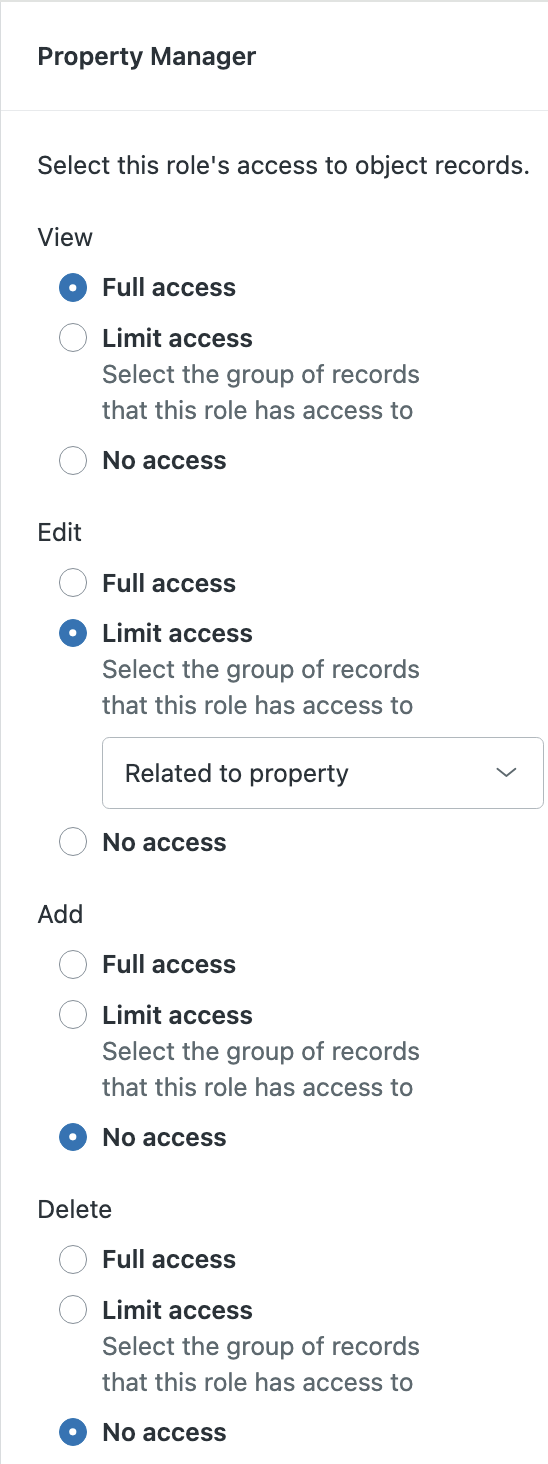
-
제한된 액세스를 선택하는 경우에는 드롭다운 필드를 사용하여 액세스 규칙을 선택합니다.참고: 사용자는 추가하고 수정할 수 있는 권한이 있는 모든 레코드를 볼 수 있어야 합니다. 역할의 보기 권한에 대해 역할의 추가, 편집 또는 삭제 권한과 다른 액세스 규칙을 구성하는 경우 이 점에 유의하세요.
- 저장을 클릭합니다.
모든 사용자 지정 개체에 대한 사용자 지정 역할 권한 구성하기
계정의 사용자 지정 개체에 사용자 지정 역할 액세스 권한을 신속하게 부여하려면 역할 페이지를 사용하여 각 역할을 편집할 수 있습니다. 이 접근 방식에서는 개체에 대해 선택한 모든 권한이 해당 개체의 모든 레코드에 대한 전체 액세스입니다.
-
관리 센터의 사이드바에서
 사람을 클릭한 다음 팀 > 역할을 선택합니다.
사람을 클릭한 다음 팀 > 역할을 선택합니다.사용자 지정 개체의 권한 탭 내에서 역할 관리를 클릭하여 역할 페이지를 열 수도 있습니다.
- 개체에 대한 액세스 권한을 관리하려는 역할의 이름을 클릭합니다.
-
사용자 지정 개체 아래에서 각 개체에 대해 역할에 부여하려는 권한을 보기, 편집, 추가, 삭제 중에서 선택할 수 있습니다.

- (선택 사항) 액세스 규칙으로 개체에 대한 역할의 권한을 세분화합니다.
- 저장을 클릭합니다.
사용자 지정 개체에 대한 최종 사용자 권한 정의하기
사용자 지정 개체 레코드를 보고 상호작용할 수 있는 고객 권한은 개체 수준에서 구성됩니다.
사용자 인터페이스에서 필터로 최종 사용자와 관련된 레코드에 대한 액세스 권한을 더 제한할 수 있습니다. 단, 이러한 필터는 사용자 지정 개체 API를 통한 레코드 액세스 권한을 제한하지 않습니다. 최종 사용자에게 사용자 지정 개체 레코드를 볼 수 있는 권한을 부여할 때는 주의해야 합니다.
액세스 규칙을 사용하여 사용자 지정 개체 레코드에 대한 역할 기반 권한 세분화하기
액세스 규칙은 사용자 지정 개체에 고유하며 사용자 지정 상담사 역할 및 최종 사용자의 사용자 지정 개체 레코드에 대한 액세스를 세분화하는 데 사용됩니다.
액세스 규칙은 권한 탭에서 만들고 관리되며 개체에 대한 각 역할의 보기, 추가, 편집 및 삭제 권한에 개별적으로 적용할 수 있습니다. 레코드를 추가, 편집 또는 삭제할 수 있는 권한이 있는 사용자에게도 그러한 레코드를 볼 수 있는 충분한 권한이 있는지 확인해야 합니다. 따라서 역할에 개체의 레코드를 추가, 편집 또는 삭제할 수 있는 전체 액세스 권한이 있는 경우 그러한 레코드를 볼 수 있는 전체 액세스 권한도 있어야 합니다. 마찬가지로, 역할에 개체의 레코드를 추가, 편집 또는 삭제할 수 있는 제한된 액세스 권한이 있는 경우 그러한 레코드를 볼 수 있는 제한된 액세스 권한이나 전체 액세스 권한이 있어야 합니다.
액세스 규칙을 만들고 관리하려면 액세스 규칙으로 사용자 지정 개체 권한 세분화하기를 참조하세요.
사용자 지정 개체의 권한 보기
사용자 지정 개체를 볼 때 권한 탭에서 역할별로 권한 요약을 볼 수 있습니다.
- 관리 센터의 사이드바에서
 개체 및 규칙을 클릭한 다음 사용자 지정 개체 > 개체를 선택합니다.
개체 및 규칙을 클릭한 다음 사용자 지정 개체 > 개체를 선택합니다. - 권한을 보려는 사용자 지정 개체의 이름을 클릭한 다음 권한 탭을 클릭합니다.
현재 권한이 표에 반영되어 있습니다. 체크 표시는 역할이 해당 권한에 대해 개체의 레코드에 대한 전체 액세스 권한이 있음을 나타내고, X는 역할이 해당 권한을 가지고 있지 않음을 나타내며, 문자열은 역할이 해당 개체의 레코드에 대한 액세스를 제한하기 위해 적용된 액세스 규칙을 통해 권한을 가지고 있음을 나타냅니다.